Correzione: codice di errore Xbox Game Pass: 0x80070005 su PC
In questo articolo, proveremo a risolvere l'errore "Codice errore: 0x80070005" che gli utenti di PC riscontrano quando desiderano eseguire qualsiasi gioco tramite l'applicazione Xbox.

Quando gli utenti di PC desiderano eseguire qualsiasi gioco tramite l'applicazione Xbox, incontrano l'errore "Codice errore: 0x80070005" e il loro accesso al gioco èlimitato. Se stai affrontando un problema del genere, puoi trovare una soluzione seguendo i suggerimenti di seguito.
- Cos'è il codice di errore di Xbox Game Pass: 0x80070005 su PC?
- Come correggere il codice di errore di Xbox Game Pass: 0x80070005 su PC
Cos'è il codice di errore di Xbox Game Pass: 0x80070005 su PC?
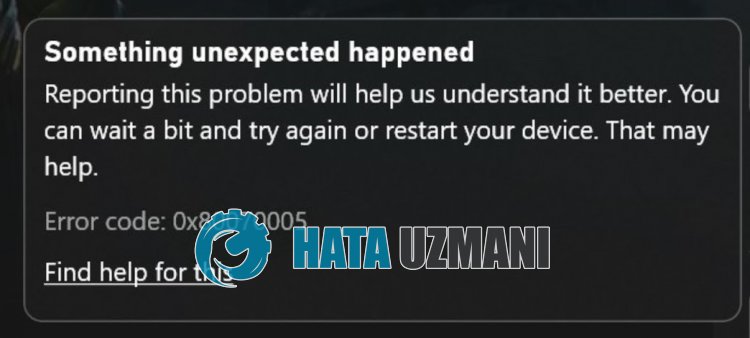
Si è verificato questo errore, il nostro accesso al gioco èlimitato, in genereacausa di un problema di cache in Microsoft Store o Xbox. Naturalmente, potremmo riscontrare un tale errore non soloacausa di questo problema, ma ancheacausa di molti problemi. Per questo, puoi raggiungere la soluzione del problema dandoti alcuni suggerimenti.
Come correggere il codice di errore di Xbox Game Pass: 0x80070005 su PC
Per correggere questo errore, puoi trovare la soluzione al problema seguendo i suggerimenti di seguito.
1-) Controlla i server Xbox
I lavori di manutenzione sui server Xbox possono causare vari problemi come questo. Per questo, possiamo capire cosa sta causando il problema controllando i server Xbox. Puoi controllare i server Xbox facendo clic sul collegamento che abbiamo lasciato di seguito.
2-) Riconnettiti al tuo account Microsoft
Provaariconnetterti chiudendo il tuo account Microsoft all'interno del programma Microsoft Store. L'esecuzione di questa azione può aiutarciarisolvere potenziali errori.
- Apri il programma Microsoft Store.
- Fai clic sull'icona "Profilo" nell'angolo in altoadestra e fai clic su "Esci".
Dopo questo processo, accedi nuovamente al tuo account Microsoft e controlla se il problema persiste.
3-) Controlla i servizi XBOX
La disattivazione dei servizi Xbox potrebbe causare problemi di questo tipo.
- Nella schermata iniziale di ricerca, digita "Servizi" e aprilo.
- Nella schermata che si apre, apri i servizi che lasceremo in ordine di seguito, imposta il tipo di avvio su "Automatico" e avvia lo stato del servizio.
- Servizio di gestione degli accessori Xbox
- Gestore autenticazione Xbox Live
- Salvataggio del gioco Xbox Live
- Servizio di rete Xbox Live

Dopo questo processo, puoi aprire il gioco Minecraft e verificare se il problema persiste.
4-) Ripristina Microsoft Store
Vari problemi che si verificano suMicrosoft Store possono causare tale problema. Per questo, possiamo risolvere tali problemi ripristinando Microsoft Store.
- Digita "Microsoft Store" nella schermata di avvio della ricerca, fai clic destro su di esso e fai clic su "Impostazioni applicazione".

- Avvia il processo di ripristino premendo il pulsante "Ripristina" nella schermata che si apre.

Dopo questo processo, verifica se il problema persiste accedendo all'applicazione.
5-) Ripara l'app XBOX
Vari problemi sullaXbox Game Bar possono causare un tale problema. Per fare ciò, possiamo risolvere tali problemi riparando la Xbox Game Bar.
- Digita "Xbox Game Bar" nella schermata di avvio della ricerca, fai clic con il pulsante destro del mouse su di essa e fai clic su "Impostazioni applicazione".

- Avvia il processo di ripristino facendo clic sul pulsante "Ripara" nella schermata che si apre.

Se questo processo non lo ha risolto per te, esegui di nuovo il processo sopra e premi il pulsante "Ripristina" per ripristinare i processi. Dopo questo processo, esegui nuovamente l'applicazione e controlla se il problema persiste.
6-) Cambia il tuo nome utente Windows
Se ci sono caratteri speciali nel tuo nome utente Windows, potresti riscontrare vari errori come questo.
Ciò potrebbe essere dovuto al fatto che il tuo nome utente non può accedere ai fileacausa di un carattere speciale.
Per questo, puoi eliminare il problema cambiando il tuo nome utente Windows.
- Nella schermata di avvio della ricerca, digita "Pannello di controllo" e aprilo.
- Fai clic sull'opzione "Account utente" nella schermata che si apre.
- Quindi fai clic su "Cambia il nome del tuo account".
Dopo questo processo, crea un nome con caratteri inglesi e senza caratteri speciali.
Al termine del processo di salvataggio, puoi riavviare il computer e verificare se il problema persiste.
7-) Correggi gli errori di Windows
I file in Windows sono danneggiati o corrotti, il che può portareavari errori. Per questo, condivideremo con te due blocchi di codice e proveremoascansionare e riparare i file danneggiati o corrotti.
Esegui una scansione SFC
I file danneggiati o corrotti che si verificano nei file di Windows possono causare molti codici di errore. Per questo, ti diremo alcuni modi per risolvere il problema.
- Digita "cmd" nella schermata iniziale di ricerca ed esegui come amministratore.
- Digita "sfc /scannow" nel prompt dei comandi che si apre e premi Invio.
Dopo questo processo, i file corrotti o danneggiati verranno scansionati e verranno apportate correzioni. Non spegnere o riavviare il computer fino al completamento del processo. Dopo questo processo, eseguiamo un altro suggerimento.
Esegui una scansione DISM
- Digita "cmd" nella schermata iniziale di ricerca ed esegui come amministratore.
- Digita i seguenti comandi nella schermata del prompt dei comandi che si apre e premi Invio.
- Dism /Online /Cleanup-Image /CheckHealth
- Dism /Online /Cleanup-Image /ScanHealth
- Dism /Online /Cleanup-Image /RestoreHealth
Dopo che il processo è stato completato correttamente, puoi riavviare il computer e verificare se il problema persiste.
Sì, amici, abbiamo risolto il nostro problema con questo titolo. Se il tuo problema persiste, puoi chiedere informazioni sugli errori riscontrati accedendo alla nostra piattaforma FORUM.
